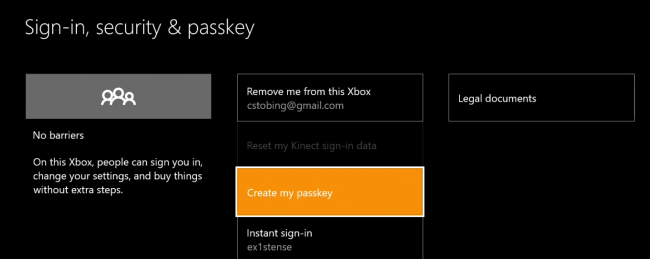
Fallout 4에서 진행 상황을 덮어 쓰는 습관이 나쁜 특정 스트리밍 프로그램이나 룸메이트를 막으려는 경우 Xbox One 프로필 용 암호 키를 만드는 것은 다운로드 한 게임을 보호하는 데 필수적입니다. 동영상 앱 프로필 및 게임 저장
패스 키를 만드는 방법
로그인, 보안 및 암호 키 설정을 두 번 눌러 열어서 시작하십시오. ![]() 버튼을 누른 다음 Y를 누릅니다.
버튼을 누른 다음 Y를 누릅니다.
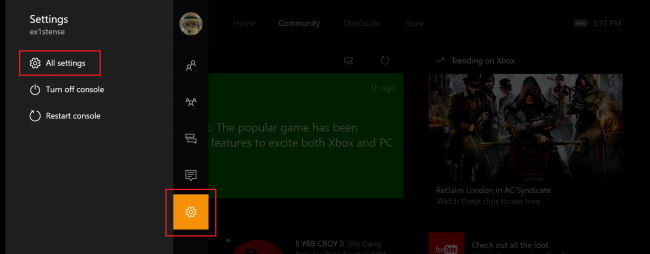
다음 메뉴 하단에서 톱니 바퀴 아이콘을 찾은 다음 A를 눌러 계속합니다.
설정에 들어가면 계정 탭으로 이동합니다. 이 섹션에서 '로그인, 보안 및 비밀번호'버튼을 누르면 계정 보안 관리 도구로 이동합니다.
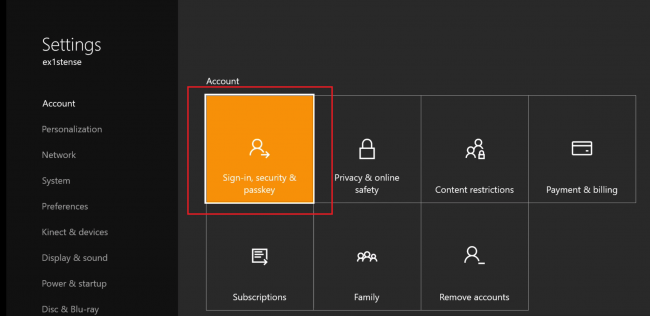
관련 : Xbox One 게임을 Windows 10 PC로 스트리밍하는 방법
여기에는 해당 Xbox와 연결된 전자 메일 제거, 인스턴트 로그인 켜기 (또는 끄기) 및 새 암호 키를 만드는 옵션을 비롯한 여러 가지 옵션이 있습니다.
“나의 패스 키 만들기”라고 표시된 상자로 이동하고 A를 눌러 계속하십시오.

6 자리 코드를 설정하여 계정을 잠그십시오. 각 숫자는 컨트롤러의 다른 버튼 (“1”은 D- 패드에,“6”은 오른쪽 트리거를 아래로 당깁니다)에 해당합니다. 이것은 패스 키를 만드는 방법과 다음에 Xbox One을 다시 부팅하면 로그인합니다.

확인을 위해 키를 한 번 더 입력하라는 메시지가 표시됩니다.

로그인 설정 변경
패스 키가 확인되면 기본 보안 대시 보드로 돌아갑니다.

무단 사용자로부터 계정을 보호하는 로그인 옵션을 설정하려면 “내 로그인 및 보안 기본 설정 변경”버튼을 누릅니다.
여기에는 진입 장벽, 패스 키 요청 또는 Xbox 전체를 Microsoft Live 계정 세부 정보로 잠그는 옵션을 포함하여 몇 가지 다른 선택 사항이 있습니다.
이 튜토리얼을 위해“패스 패스 요청 옵션”만 선택하십시오.

선택을 확인하면 기본 보안 창에서 Xbox가 어떻게 보호되는지 확인할 수 있습니다. 왼쪽 상단에 “패스 패스 요청”상자가 탭에 있으면 프로세스가 성공한 것입니다.

패스 키는 로그인 할 때뿐만 아니라 중요한 시스템 설정에 액세스하려고 할 때마다 계정을 잠 그게됩니다.

패스 키 삭제
고맙게도 암호 키를 삭제하는 것이 설정하는 것보다 훨씬 쉽습니다. Security (보안) 탭에서 “Delete My Passkey (내 패스 키 삭제)”라는 단추를 찾으면 재고로 다시 설정됩니다.

패스 키를 잊어 버린 경우해야 할 일
패스 키를 잊어 버려 콘솔로 돌아 가기 위해 재설정해야하는 경우 콘솔을 처음 설정할 때 콘솔을 등록 할 때 사용한 Microsoft 계정 암호를 알아야합니다.
암호 키를 재설정하려면 암호 키 입력 프롬프트에 액세스하여 잘못된 키를 세 번 입력하십시오.

Xbox는 키보드로 이동하여 Microsoft 계정 암호를 입력 할 수 있습니다.

Microsoft 암호를 성공적으로 입력하면 새 암호 키를 만들 것인지 아니면 지금 그대로 두어야하는지 묻는 메시지가 나타납니다.

게임 PC 또는 가정용 데스크톱에 암호를 유지하더라도 Xbox One이 동일한 수준의 보안을 유지해야하는 이유는 없습니다. 패스 키 기능을 사용하면 자신의 프로필을 쉽게 보호 할 수있을뿐만 아니라 컨트롤러를 몇 번만 누르면 다른 사람과 교환 할 수 있습니다.









